مظهر سطح المكتب على جهاز الكمبيوتر الخاص بك عادي بالنسبة لك فقط. بالنسبة لمستخدم آخر ، قد يبدو حتى ظهور الرموز غير عادي لدرجة أنه سيكون من الصعب عليه العمل معها. خيار آخر هو أنك قمت بتثبيت واجهة جديدة على وجه التحديد ، لكنك لا تعجبك. لا يهم - يمكنك دائمًا إرجاع ما يسمى بالرموز القياسية ، والتي هي مألوفة للجميع بدرجة أو بأخرى.
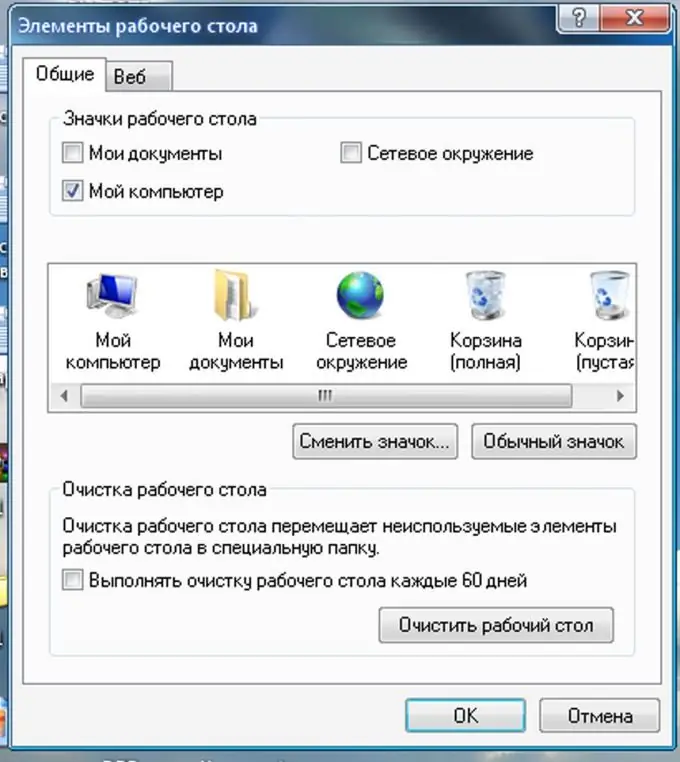
تعليمات
الخطوة 1
استعادة نظام التشغيل.
انقر فوق ابدأ - البرامج - الملحقات - أدوات النظام - استعادة النظام.
أو ابدأ - التعليمات والدعم - حدد المهمة - التراجع عن التغييرات باستخدام استعادة النظام.
ابحث عن ما يسمى نقطة الاستعادة التي تعيد حالة النظام إلى لحظة أولية ثابتة مسبقًا (يتذكرها الكمبيوتر تلقائيًا ، أو يقوم المستخدم بإدخالها يدويًا مسبقًا). تحتاج إلى العثور على الرقم في التقويم المفتوح عندما لا تكون قد قمت بعد بتثبيت رموز جديدة غير قياسية. واستعادة كل شيء كما كان.
الخطوة 2
حدد الرموز القياسية يدويًا.
انقر بزر الماوس الأيمن في أي مكان على سطح المكتب. ابحث عن "خصائص العرض". هناك في "عناصر سطح المكتب" - "أيقونات سطح المكتب". واختر الأيقونات التي تريدها من القائمة التي تظهر بالصور. يمكن إجراء هذه العملية لـ "المستندات" و "جهاز الكمبيوتر" و "جوار الشبكة" والمجلدات الأخرى. سيتعين عليك بالطبع قضاء بعض الوقت في هذا الأمر ، ولكن في المرة القادمة ستجرب الواجهة بشكل أكثر تفكيرًا.
الخطوه 3
للمستخدمين المتقدمين. أو إذا لم تساعد الطريقتان الأوليان ، لكنك تحتاج حقًا إلى إرجاع الرموز القياسية.
ابحث ، على سبيل المثال ، عن الملف imageres.dll على الإنترنت وقم بإفلاته في المجلد C: WindowsSystem32 (كخيار ، استبدل ملفًا مشابهًا موجودًا بالفعل ، ولكن من الأفضل إعادة تسمية الملف الجديد). ثم حدد الرموز القياسية بالطريقة المعتادة.






